- Müəllif Abigail Brown [email protected].
- Public 2023-12-17 06:39.
- Son dəyişdirildi 2025-06-01 07:16.
Bilməli olanlar
- Diskdə boş yeri yoxlamaq onun dolduğundan şübhələnirsinizsə və ya təsadüfi xəta mesajları alırsınızsa faydalıdır.
- Bu PC, Kompüter və ya Kompüterim (ƏS-dən asılı olaraq), diski tapın, sağ klikləyin və Xüsusiyyətlər seçin.
- Sabit disklər, eləcə də şəbəkə diskləri və flash disklər kimi xarici disklər üçün eyni addımları izləyin.
Əsas sabit diskiniz, cibinizdəki kiçik fləş disk və ya iş masanızdaki nəhəng xarici sərt disk olsun, diskə həmişəlik əşyalar əlavə edə bilməzsiniz.
Hətta 16 TB-lıq nəhəng sabit diskin də limiti var: 16 TB! Nə qədər çılğın səslənsə də, onu da doldura bilər. Düzdür, bunu etmək üçün iki milyon yüksək keyfiyyətli foto lazımdır, lakin "yalnız" təxminən 150 uzun metrajlı 4K film.
Tam Hard Diskdə Performans Zədələnir
Asılı olmayaraq, siz belə bir fikir əldə edirsiniz - vaxtaşırı sürücünün boş yerini yoxlamalı ola bilərsiniz, xüsusən də sürücü yavaşlamağa və ya gülməli davranmağa başlayırsa, bu, çox vaxt o qədər də aydın olmayan nəticədir. bir yerdə çoxlu material.
Təəssüf ki, xüsusilə Windows əməliyyat sistemlərində "Hey, sabit diskiniz demək olar ki, doludur!" xəbərdarlıq. Bunun əvəzinə qəribə davranış, sirli xəta mesajları və ya Ölümün Mavi Ekranı (BSOD) kimi ciddi problemlər əldə edirsiniz.
Windows-da Sərt Disk Yerini Necə Yoxlamaq olar
Xoşbəxtlikdən, hər hansı bir diskinizdə nə qədər boş yer olduğunu yoxlamaq çox asandır və buna yalnız bir və ya iki dəqiqə vaxt lazımdır.
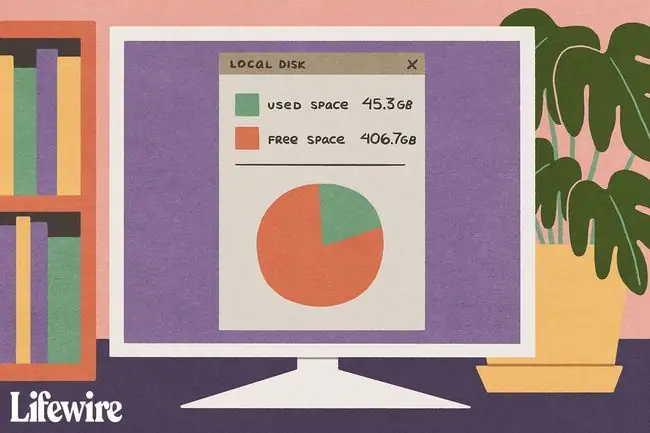
Bu addımlar Windows 11, Windows 10, Windows 8, Windows 7, Windows Vista və Windows XP üçün işləyir.
-
Windows 11 və ya Windows 10-da Başlat düyməsini, ardınca Fayl Explorer (kiçik qovluq nişanı) seçin. Onu görmürsünüzsə, Bütün proqramlar və ya Windows Sistem qovluğu altında yoxlayın və ya axtarış qutusuna fayl tədqiqatçısı yazın.
Windows 8 və ya Windows 10-da this pc axtarın və sonra This PC seçin.
Windows 7 və ya Windows Vista-da Başlat düyməsini, ardınca Kompüter seçin.
Windows XP-də Start və sonra Kompüterim bölməsinə keçin.
Əmin deyilsinizsə, Windows-un hansı versiyasına sahib olduğunuzu öyrənin.
-
Fayl Explorer və ya Windows Explorer-in sol tərəfində (Windows versiyanızdan asılı olaraq) əmin olun Bu PC, Kompütervə ya Kompüterim seçildi (yenidən Windows versiyanıza əsasən).

Image Bu ekranın sol tərəfində heç nə görmürsünüzsə, Görünüş menyusunu açın və Naviqasiya panelini Aktiv edin Windows-un köhnə versiyaları üçün bunun əvəzinə keçin Organize > Layout > Naviqasiya Paneli (7 və Vista), və ya Görünüş > Explorer Paneli > Qovluqlar (XP).
-
Sağ tərəfdə nə qədər boş yerin qaldığını bilmək istədiyiniz diski tapın.

Image Windows 11/10/8-də bütün yaddaş cihazları Cihazlar və disklər sahəsində siyahıya alınmışdır. Windows 7/Vista/XP-də Sərt Disk Diskləri və Çıxarılan Yaddaşı Olan Cihazlar ayrıca siyahıya alınmışdır.
-
Windows-un daha yeni versiyalarında siz diskin altında nə qədər boş yerin qaldığını, eləcə də diskin ümumi ölçüsünü belə formatda görə bilərsiniz:
Lokal Disk (C:)
[yaddaş sahəsi göstəricisi]
931 GB-dan pulsuz 535 GB
Bilməli olduğunuz hər şey budursa, işinizi bitirdiniz! Bununla belə, sürücünüzün tutumu haqqında bir az daha dərin məlumat var:
-
Daha çoxunu görmək üçün daha çox yaddaş sahəsi məlumatı istədiyiniz diskə sağ klikləyin və ya basıb saxlayın, sonra Xüsusiyyətlər seçin.

Image -
Ümumi tabında siz baxdığınız yaddaş cihazı haqqında baytlarla bildirilən bütün vacib təfərrüatları, eləcə də yuvarlaqlaşdırılmış GB…boş yer daxildir.:
- İstifadə edilmiş yer: Bu, bu cihazdakı hər bir məlumat parçasının cəmidir.
- Boş yer: Bu, cihazın formatlaşdırılmış ümumi tutumu və onda saxlanılan hər bir məlumat parçasının cəminin fərqidir. Bu rəqəm nə qədər əlavə yaddaş doldurmağa icazə verdiyinizi göstərir.
- Capacity: Bu, diskin ümumi formatlaşdırılmış tutumudur.
- Həmçinin diskdə istifadə edilmiş və boş yeri göstərən pasta qrafiki var, bu sabit diskdə və ya digər cihazda nə qədər yer istifadə etdiyinizi vizuallaşdırmaq üçün faydalıdır.

Image
Siz indi kompüterinizdə nə qədər sabit disk sahəsi olduğunu dəqiq bilməlisiniz. Əgər tükənirsə, ehtiyacınız olmayan faylları silin və ya daha çox boş yer olan başqa sabit diskə köçürün.
Əmr əmrindən istifadə edərək boş sabit disk yerini necə yoxlamaq olar
Boş yeri yoxlamağın başqa bir yolu əmr sorğusudur. Nəticələri oxumaq o qədər də asan deyil, çünki dəyərlər gigabayt əvəzinə baytlarla təmsil olunur, lakin bu, hələ də bu əmrlə mümkündür:
wmic logicaldisk əldə ölçüsü, freespace, caption
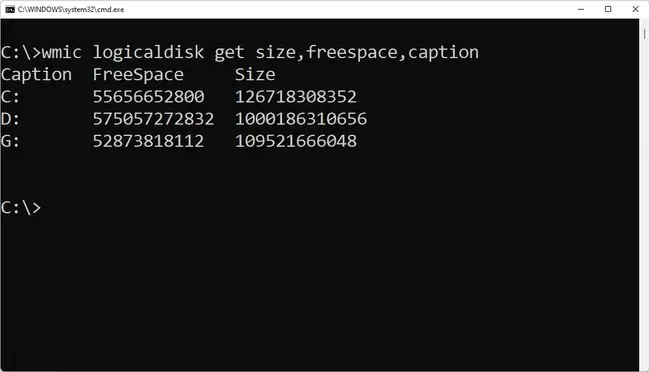
Alt Sətir
Microsoft tarixən tövsiyə edib ki, problemlərin qarşısını almaq üçün Windows quraşdırdığınız diskdə ən azı 100 MB boş yer buraxın. Bununla belə, 100 MB-dan yuxarı səviyyələrdə problemlər gördüyümüz üçün biz həmişə əvəzinə 10 faiz boş yer tövsiyə etmişik.
Windows PC-də 10 faiz boş yer hesablayın
10 faiz boş yer hesablamaq üçün 6-cı Addımdan Tümum yanındakı rəqəmi götürün və ondalığı sola bir boşluğa köçürün. Məsələn, baxdığınız sabit diskin ümumi tutumu 80,0 GB olarsa, ondalıq bir boşluğu sola köçürmək onu 8,0 GB edir, yəni siz həmin cihaz üçün boş yerin ondan aşağı düşməsinə icazə verməməlisiniz.
Yaddaş yeri tutan fayl növlərini yoxlayın
Windows 11 və 10-da diskinizin tutumunu hansı növ faylların istifadə etdiyi haqqında daha çox təfərrüatı Parametrlər > Sistem bölməsində tapa bilərsiniz.> Yaddaş Sadəcə maraqlandığınız diski seçin və Windows onu Sistem və qorunan, Müvəqqəti fayllar , kimi kateqoriyalara bölərək təhlil edəcək Tətbiq və funksiyalar, Şəkillər və s.
Həmçinin Windows 11 və Windows-un köhnə versiyaları üçün yükləyə biləcəyiniz bir neçə pulsuz disk sahəsi analizatoru alətləri var ki, bu da sizə hansı fayl və qovluqların ən çox yer tutduğunu göstərəcək.
Windows-un istənilən versiyasında diskin xüsusiyyətlərindən Disk Təmizləmə seçimi (yuxarıda 6-cı addım) faylları silmək üçün bir pəncərə olan Disk Təmizləmə yardım proqramını işə salacaq. Windows artıq lazım deyil.

